Los discos duros y los USB son los dispositivos de almacenamiento externo más comunes utilizados. En ellos podemos transferir archivos personales como cualquier otro tipo de archivos al igual que podemos pasarlos a otro ordenador u persona. Por ello vamos a mostraros cómo poner contraseñas a un disco duro o USB con la herramienta desarrollada por Microsoft
Es por ello que existen métodos que permiten protegerlos mediante el cifrado y el uso de una contraseña para que en caso de perderlos no se pueda acceder a la información que contiene dicho dispositivo.
Cifrado de dispositivo en Windows
La herramienta utilizada en Windows se llama Bitlocker y en muchos ordenadores ya viene preinstalada debido a que Microsoft es su propio desarrollador, pero en caso de que no sea así, haciendo click aquí podréis descarga la herramienta Bitlocker.
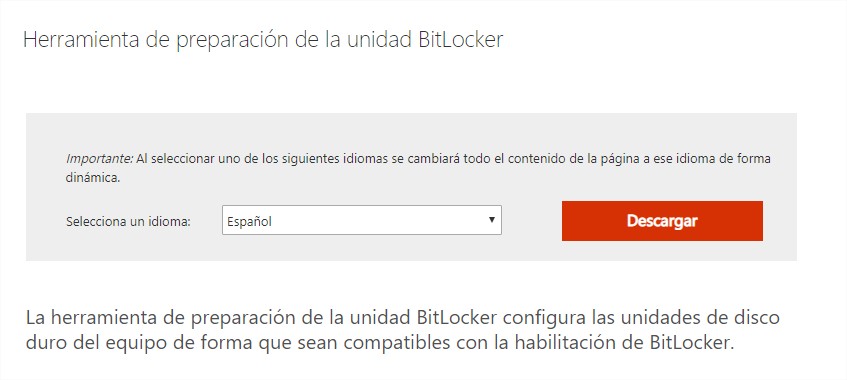
Una vez descargada e instalada tendremos que ir a «Este Equipo» y seleccionar el dispositivo dándole click derecho y «Activar Bitlocker». 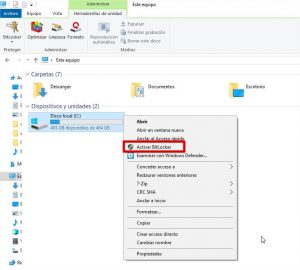
Un asistente nos guiará para poder configurar Bitlocker de manera segura. En la primera pantalla nos solicitará de qué manera queremos desbloquear dicho dispositivo; mediante contraseña o conectando un dispositivo, en este paso, deberéis seleccionar lo que mejor os convenga, nosotros recomendamos el desbloqueo mediante contraseña.
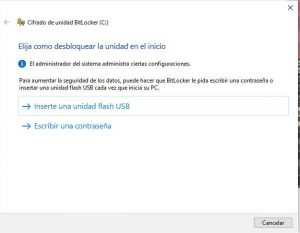
En la siguiente pantalla nos solicitará que escribamos una contraseña para poder desbloquear el dispositivo de almacenamiento. Recomendamos que sea una contraseña robusta, utilizando minúsculas, números, mayúsculas y caracteres alfanuméricos. 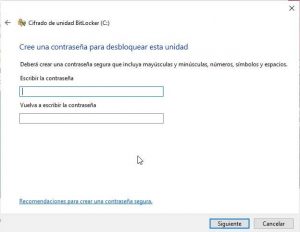
Una vez hayamos puesto la contraseña el asistente nos solicitará hacer una copia de seguridad de la clave de recuperación. Esto nos facilitará el acceso a nuestros archivos y carpetas en caso de que no podamos desbloquear el ordenador. 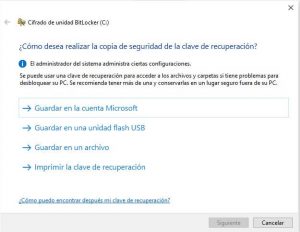
Llegamos al ecuador del asistente y este nos solicitará qué cantidad de datos queremos cifrar. Tenemos dos opciones:
- Cifrar sólo el espacio en disco utilizado: Este proceso es más rápido si es un dispositivo nuevo será rápido ya que no tendrá mucho que cifrar sino habéis comenzado a ocupar mucho espacio en disco.
- Cifrar la unidad entera: Este proceso es más lento ya que cifra completamente la unidad y esto implica que si tiene mucho espacio en disco ocupado puede tardar varias horas en terminar el cifrado.
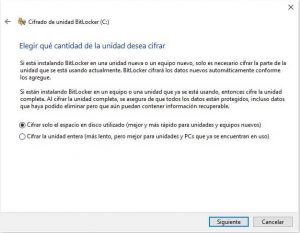
En el penúltimo paso del proceso de instalación de Bitlocker nos solicitará al modo de cifrado que queremos usar. Tenemos dos opciones:
- Modo de cifrado nuevo: Este modo está pensado para discos duros internos porque dispone de un soporte de integridad adicional que no permite la compatibilidad con versiones anteriores de Windows.
- Modo Compatible: Este modo nos facilitará poder mover el dispositivo a otros ordenadores y versiones de Windows anteriores.
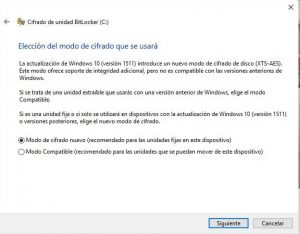
Para finalizar nos solicitará comprobar el sistema de Bitlocker leyendo las claves de recuperación y de cifrado. Realizado esto, empezará el cifrado de nuestro dispositivo de almacenamiento.
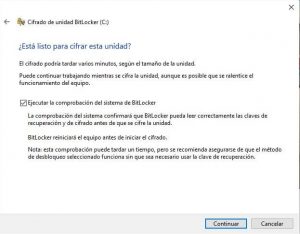
Posibles errores al intentar instalar Bitlocker
En caso de que al instalar Bitlocker os salte un error citando «Instalador dependiente de Windows Update» deberéis comprobar la versión de vuestro Sistema Operativo. En caso de que vuestro Sistema Operativo sea Windows 10 Home no podréis instalar la herramienta, deberéis pasar a la versión PRO.
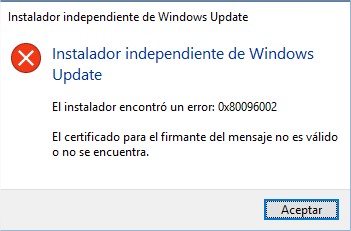
Otro posible error a la hora de instalar es que no tengamos habilitado la opción «Permitir Bitlocker sin un TPM compatible» dentro de la directiva de «Requerir autentificación adicional al iniciar». Simplemente debernos habilitar lo que nos comenta el asistente desde las Directivas de grupo local de nuestro sistema operativo. 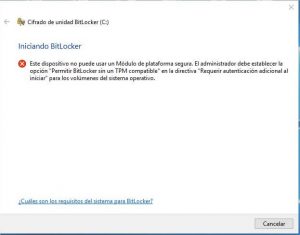
Para poder acceder a las Directivas de grupo local de nuestro sistema operativo deberemos presionar las teclas Windows + R y poner «gpedit.msc». 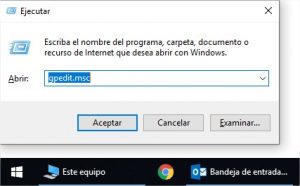
Nos situaremos en la siguiente ruta para poder habilitar «Requerir autentificación adicional al iniciar». Configuración del equipo -> Plantillas Administrativas -> Componentes de Windows -> Cifrado de unidad Bitlocker -> Unidades del sistema operativo. En el margen derecho nos aparecerá «Requerir autentificación adicional al iniciar».
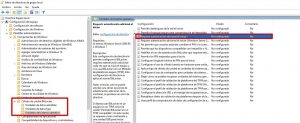
Hacemos doble click en la directiva y le damos a habilitar.
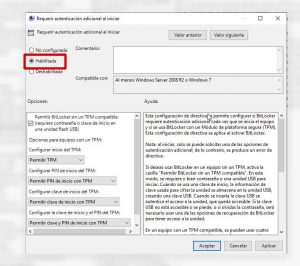
Nuevamente podremos lanzar la instalación de Bitlocker. Hasta aquí el artículo de «Cómo poner contraseñas a un disco duro o USB» para cualquier duda o soporte podéis enviarnos un correo a contacto@informaticoalrescate.com
Puedes ver más artículos desde el inicio.
